Помощник SaveFrom Net позволяет в один клик скачивать фото и мультимедийные файлы из социальных сетей, видеохостингов, новостных сайтов и обходить ограничения при работе с файлообменниками. Когда функции расширения становятся ненужными, приходит время удалить SaveFrom Net с компьютера, ведь повторная установка и настройка занимают 1-2 минуты.
Возможности
Помощник представляет собой java-скрипт – текстовый файл с набором команд – обработчиков. Он ищет или генерирует ссылки на мультимедийные и графические файлы на открытых страницах, если их домены принадлежат поддерживаемым ресурсам. А таких для SaveFrom Net насчитывается более 40 штук.
Расширение позволяет скачивать видеоролики в HD-разрешении с Youtube, соцсетей, сервисов для трансляции потокового видео. Загрузка в Full HD, 2K и 4K не поддерживается, такие файлы конвертируются со снижением разрешения минимум до 720, 480, 360 и даже 240p. Через приложение можно сохранить оффлайн плейлист или музыкальный альбом из Youtube, социальных сетей, сервисов для распространения цифровой музыки, таких как SoundCloud. Есть возможность выбрать качество контента: битрейт аудио и разрешение видео.

После установки дополнения справа от адресной строки в браузере появляется зеленая кнопка. Она открывает настройки и предоставляет доступ к функциям приложения: поиск ссылок на все файлы в плейлисте или фотоальбоме, их обновление.
Удаление Savefrom Net в браузере
Оптимальным вариантом для компьютера будет отключение СавеФром Нет. Включить расширение намного быстрее, чем заново установить и настроить его. Избавиться от скрипта можно в самом браузере или через стороннее приложение.
Yandex.Browser, Opera, FireFox
Рассмотрим два способа удаления СавеФром на примере Яндекс Браузера:
- В браузере перейдите на любую страницу. На главной дополнение не работает.
- Щелкните правой клавишей по зеленой иконке и выберите «Удалить».
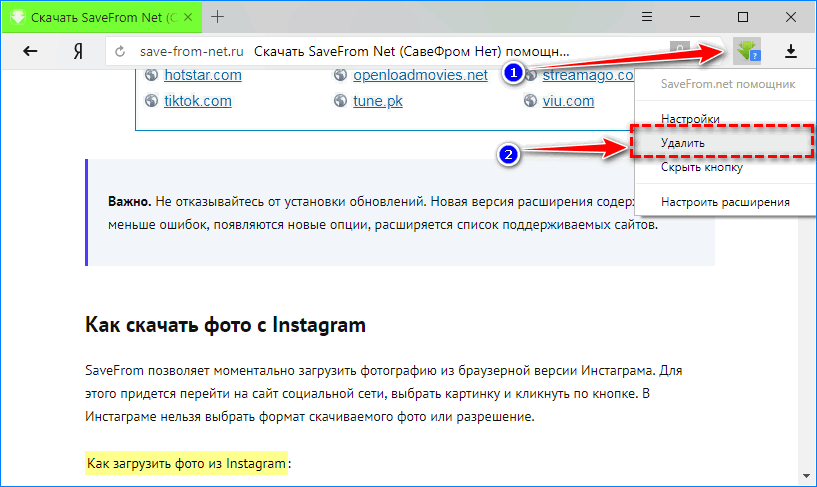
- Подтвердите действие.
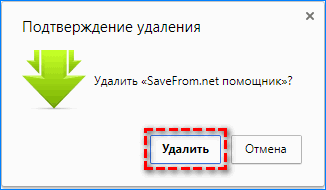
- На следующей странице можете описать причину деинсталляции (не обязательно) и нажать кнопку отправки.
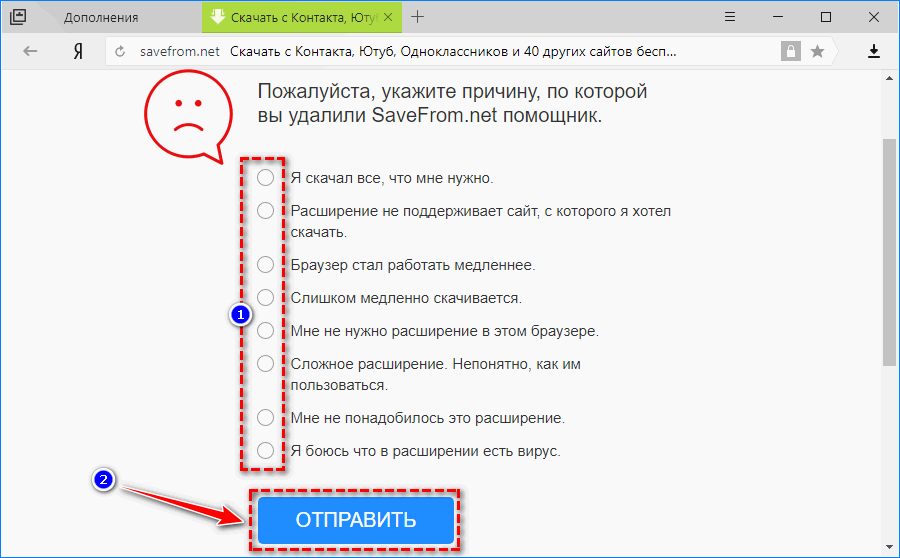
Второй способ:
- Через настройки откройте список установленных расширений или вставьте в адресную строку browser://tune/ .
- Пролистайте содержимое вниз до раздела «Из других источников» и под «SaveFrom Net помощник» кликните по кнопке «Подробнее».
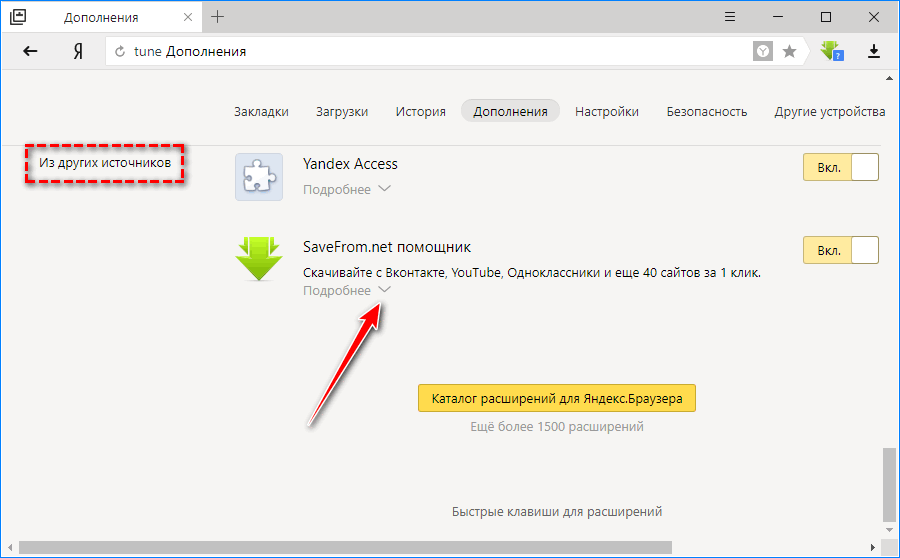
- В развернувшейся панели управление щелкните «Удалить» и подтвердите.
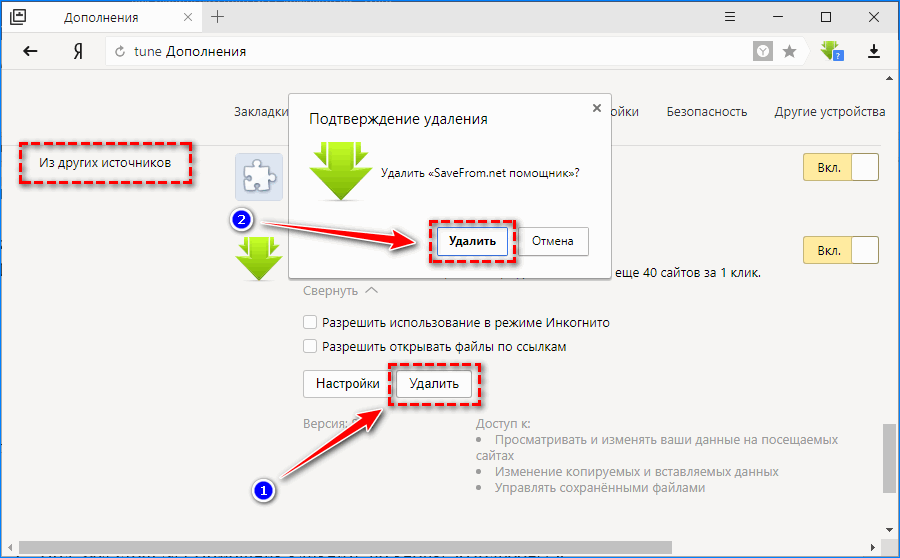
Для FireFox и Opera помощник SaveFrom Net удаляется аналогично: заходите на страницу расширений и через контекстное меню избавляетесь от ненужного приложения.
Альтернативный метод – кликните правой клавишей по зеленой иконке правее от поисковой строки и выберите «Удалить расширение».
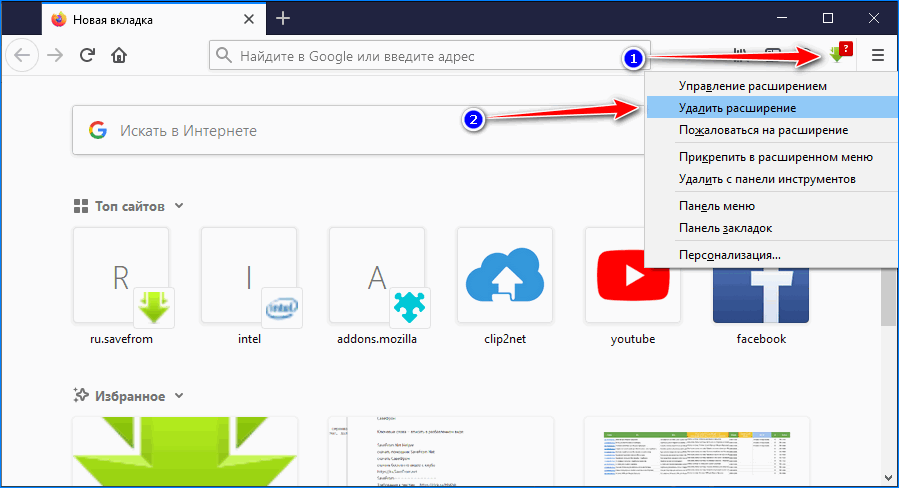
Удаляем в Chrome
Для большинства браузеров на базе движка Chromium, кроме Яндекс.Браузера, SaveFrom Net устанавливается в виде скрипта, через соответствующее расширение (на примере это Tampermonkey).
- Щёлкните по иконке Tampermonkey и выберите «Панель управления».
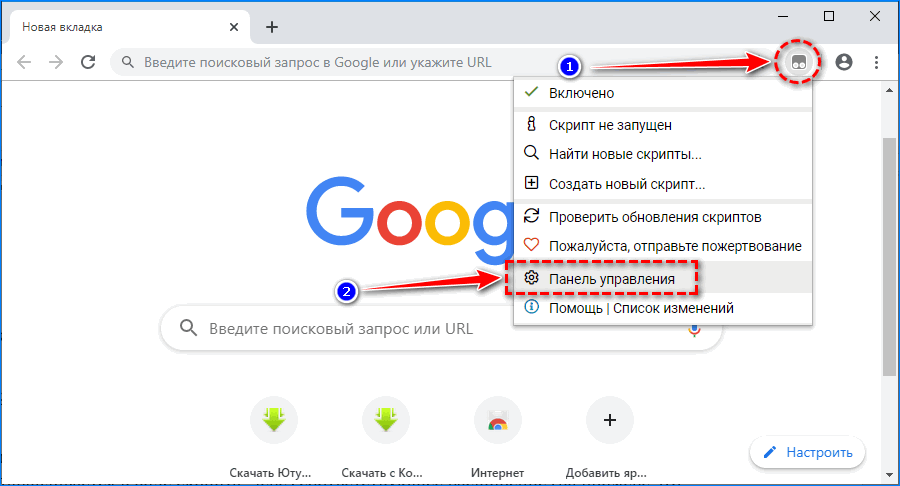
- Найдите строку с SaveFrom.net и правее от названия щелкните «Удалить» и подтвердите действие.
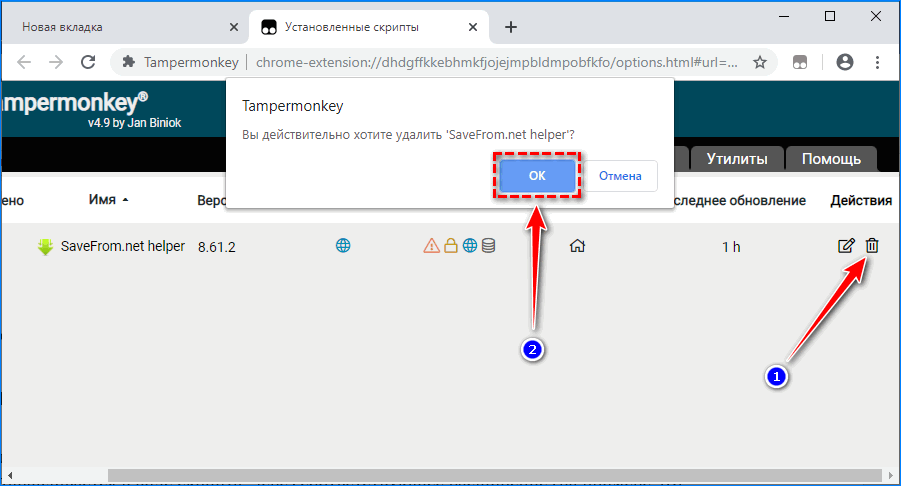
Дополнение удалится из веб-браузера моментально.
С помощью CCleaner
Приложение для очистки компьютера позволяет управлять плагинами для интернет-обозревателей. Как деинсталлировать СавеФром:
- В разделе «Инструменты» щелкните «Расширения для браузеров» и посетите нужную вкладку.
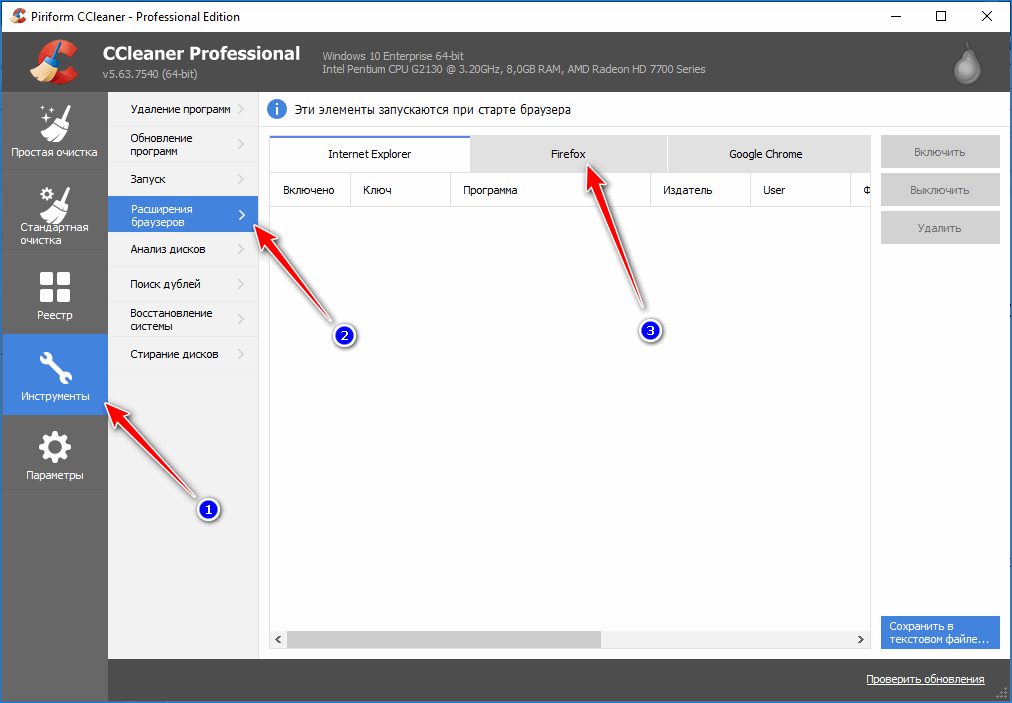
- Выделите дополнение и кликните «Удалить» в панели управления справа или вызовите ту же команду через контекстное меню.
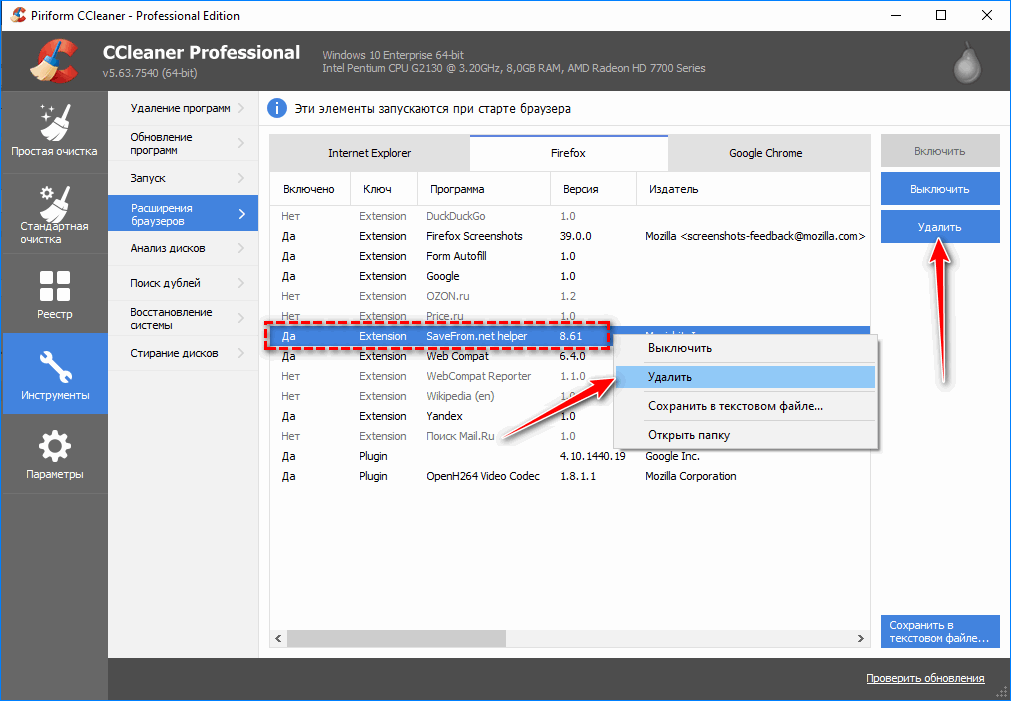
- Подтвердите действие.
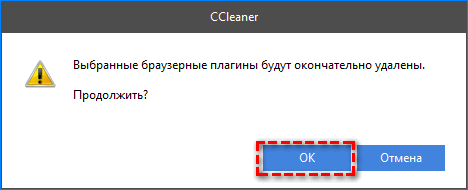
То же самое можно сделать и через другие приложения, например, деинсталлятор Revo Uninstaller. Восстановить SaveFrom можно в любое время, дополнение не потребует сложных настроек, кнопка для скачивания файлов появится автоматически.

